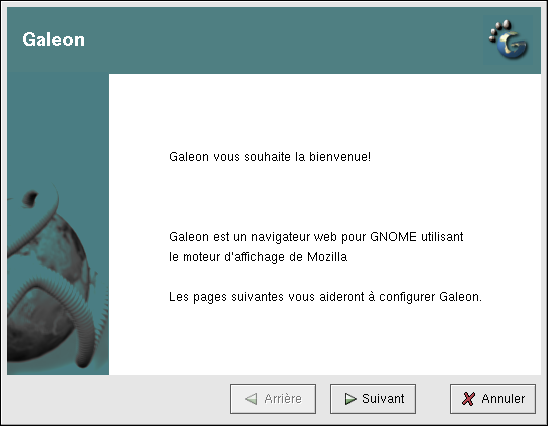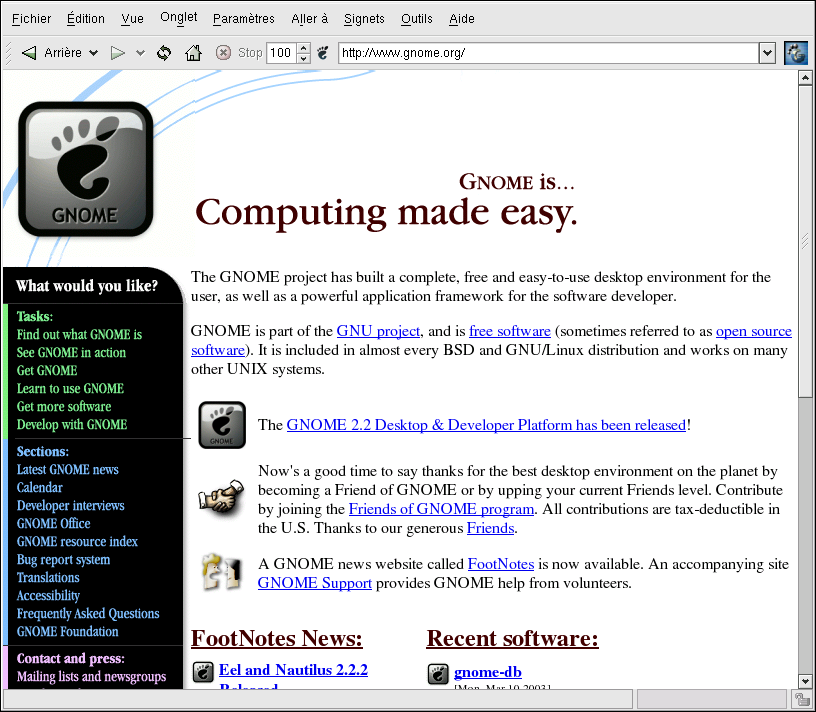6.2. Galeon
Galeon est un navigateur Web basé sur Mozilla. Ce dernier est seulement un navigateur Web et ne comporte pas de fonctions d'email ou de newsgroups; il permet juste de naviguer et de parcourir le Web. Il est utile si vous voulez naviguer sur le Web sans devoir utiliser l'email ou le chat. Galeon possède également des caractéristiques qui ne sont pas incluses dans Mozilla.
Pour utiliser Galeon, une installation de Mozilla est nécessaire. Galeon utilise le moteur de rendu d'image et d'HTML et le système de plug-ins de Mozilla pour afficher le contenu Web et multimédia.
Pour lancer Galeon, choisissez Menu Principal => Internet => More Internet => Galeon.
La première fois que vous lancerez Galeon, il vous escortera tout au long du processus de configuration.
Au cours de la configuration initiale, vous avez la possibilité d'importer des signets et des préférences de Mozilla ou d'autres applications Web installées sur votre système. Vous pouvez également configurer la barre d'outils personnelle de Galeon avec des signets, des fonctions de recherche intégrées et même des raccourcis de navigation.
Une fois la configuration de Galeon terminée, le navigateur principal apparaîtra.
Utiliser Galeon est semblable à l'utilisation de Mozilla. Des boutons de navigation permettent de se déplacer d'une page Web visitée à une autre en utilisant les boutons Forward (Suivant), Back (Précédent) et Home (Accueil), ainsi que les boutons Reload (Recharger) et Stop pour rafraîchir une page Web et arrêter le téléchargement.
Tout comme Mozilla,
Galeon dispose également d'une fonctionnalité
d'onglet de navigation qui vous permet d'éviter que des fenêtres de
navigateurs n'encombrent votre bureau. Des pages multiples peuvent être
enregistrées dans une seule fenêtre Galeon et il vous est possible
de passer de l'une à l'autre en cliquant sur chaque onglet. Pour lancer un
nouveau onglet, utilisez la combinaison de touches
Si vous souhaitez davantage d'informations ou une aide complémentaire sur Galeon, cliquez sur Aide sur la barre du menu principal. A partir de là, vous pouvez afficher Galeon FAQ et Manuel Galeon .